FinalDraft - найпопулярніша програма для написання сценаріїв. Найпопулярніша в Голлівуді. На жаль, у вітчизняній кіноіндустрії загальної любові FinalDraft не отримала. Вибір спеціалізованого ПЗ - завдання далеко нетривіальна, оскільки зручність роботи з інструментом багато в чому і визначає результат.
У статті описана робота з FinalDraft версії 8 на базі Windows 7. Додатково розглянуті основні настройки та адаптація програми для роботи з кириличним текстом.
Процес установки програми нічим не примітний і описувати його немає необхідності. Відзначимо лише, що для ознайомлення з FinalDraft надається демонстраційна версія. При цьому маються реалізації, як для платформи Windows, так і для Mac.
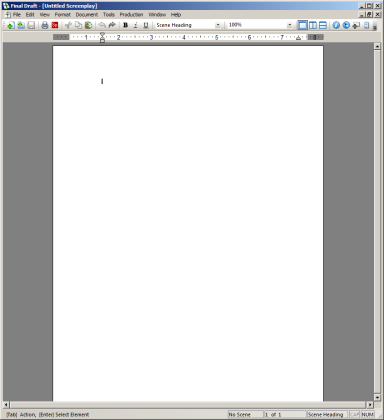
Основне вікно FinalDraft
Внизу основного вікна є StatusBar (Рядок Стану), де користувача інформують про можливі дії і поточний стан документа.
Горизонтальна лінійка використовується для вирівнювання тексту, проте, користуватися нею не рекомендується. Налаштування відступів правильніше виконати через вікно параметрів, мова про які піде нижче.
FinalDraft надає досить налаштувань, щоб сценарій був оформлений відповідно до вимог замовника. У програмі також підтримується механізм шаблонів, що дозволяє зберегти всі налаштування в один файл. Кількість шаблонів не обмежена.
Спочатку налаштуємо FinalDraft для роботи з кирилицею.
Причиною непопулярностіFinalDraft у вітчизняних сценаристів, скоріше за все, стала неможливість роботи з кириличними символами. Справа в тому, що під час інсталяції програми в систему встановлюється підгрупа шріфтовCourierFinalDraft, яка використовується за замовчуванням. Шрифти даної підгрупи не підтримують кирилицю, проте, якщо в настройках програми вказати «правильний» шрифт, тоFinalDraft з радістю заговорить по-російськи.
Отже, після запуску програми виконаємо команду Format -> Elements ... У вікні (рис. 04) переходимо у вкладку Fontі натискаємо кнопку SetFont ... Далі зі списку вибираємо шрифт, що підтримує кирилицю, наприклад, CourierNew і підтверджуємо вибір кнопкою Ok. Так ми вказали, що для блоку SceneHeading (Опис Сцени) буде використаний шрифт CourierNew. Як прищепило, в сценарії використовується тільки один шрифт, тому в тому ж вікні натискаємо кнопку ApplyFont / SizetoallElements, ніж вказує програмі використовувати вибраний шрифт для всіх блоків сценарію.
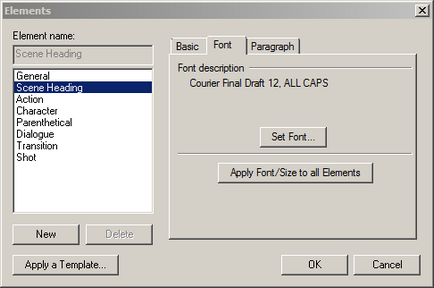
У вікні Elements у вкладці Paragraph (рис. 05) встановлюються відступи блоків сценарію:
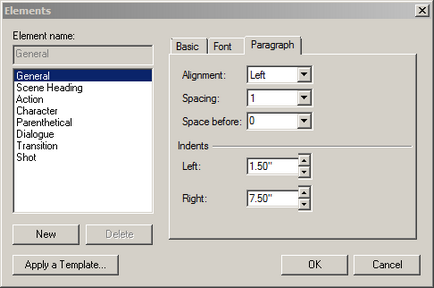
Тепер налаштування програми необхідно зберегти в окремий шаблон. Шаблони Final Draft зберігаються в директорії c: \ Program Files (x86) \ Final Draft 8 \ Stationery \
Виконаємо команду File -> Save As ... У вікні в полі «Ім'я файлу» введемо ScreenplayCyryllic, а в полі «Тип файлу» виберемо «Final Draft Template (* .fdxt)» і збережемо файл в директорію шаблонів.
Що б створити новий документ з підтримкою кирилиці тепер досить виконати команду File -> NewfromStationery ... і зі списку вибрати ScreenplayCyryllic:
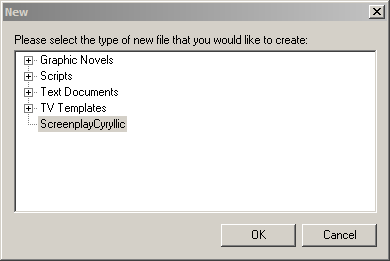
Шаблон, застосований при створенні останнього нового документа, буде використовуватися за замовчуванням. Тобто виконавши командуFile -> NewfromStationery ... і вибравши з спіскаScreenplayCyryllic, ви вказуєте, що шаблон буде використовуватися кожен раз для новостворюваних документів.
Застосувати потрібний шаблон можна і для вже відкритого документа. Для цього виконайте команду Format -> Elements ... і через кнопку Apply a Template ... вкажіть необхідний шаблон (рис. 04).
У FinalDraft реалізована технологія SmartType (Розумний Введення), яка значно спрощує набір тексту і в меншій мірі відволікає увагу сценариста. Перевага використання SmartTypeзаключается в автоматичній підказкою та введенні (при підтвердженні користувачем) ключових слів, які використовуються в тексті сценарію. До ключових словами відносять назви локацій, часи дій, імена героїв і т.д.
Реєстрація ключових слів може бути здійснена двома способами - у міру написання сценарію або за окремим їх введення в параметрах документа.
Щоб зареєструвати ключові слова, виконаємо команду Document-> SmartType ... Вікно SmartType (рис. 07) складається з вкладок, в кожній з яких реєструються слова для певного блоку сценарію.
Реєстрація ключових слів
У разі створення шаблону інформація вводиться у вкладки Extension (Уточнення), SceneIntros (Тип сцени), Times (Час доби) і Transitions (Переходи), інші вкладки - Characters (Герої) і Locations (Місцезнаходження сцени) - є унікальними для кожного сценарію, тому заповнювати їх потрібно для конкретного документа.
З призначенням і описом абревіатур, використовуваних при написанні сценарію, можна ознайомитися в пособііО. Смирнової «Формат розмітки сценарію».
Після реєстрації ключових слів збережемо шаблон з новими налаштуваннями. Скачати вже готовий шаблон ScreenplayCyryllic можна тут (вказати посилання).
структура сценарію
Перед написанням сценарію, як правило, створюють його структуру. де визначають сцени і їх черговість. У FinalDraftдля цього передбачений функціонал IndexCards (Карти).
Для кожної сцени відведена окрема карта. Карта має заголовок, що співпадає з заголовком сцени, і опис. Додати карту можна командою Document -> InsertNewScene або через кнопку. розміщену на стандартній панелі (рис. 02). Залежно від завдань, карти допустимо маркувати кольором. Задати необхідний колір можна, як з контекстного меню карти, так і через вікно SceneProperties.
У роботі з картами передбачено два режими: режим анотованих карт і сценарних.
У режимі анотованих карток (View -> IndexCard- Summary) зручно працювати на початковому етапі, коли формується структура сценарію.
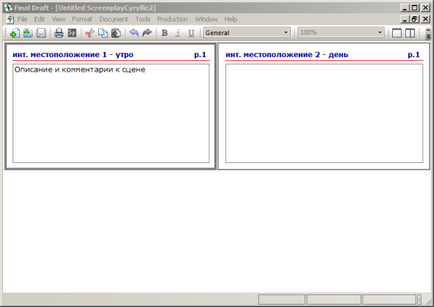
Режим анотованих карток
Після створення карт і перемикання в сценарій (View -> PageView), в текст автоматично будуть додані заголовки сцен зі збереженням їх черговості. Анотація в текст сценарію не потрапляє. Але якщо виконати команду Document -> SendtoScript, то опис сцени потрапить в текст.
Список сцен також відображається в окнеNavigator, при цьому текст анотацій можна прочитати, а при необхідності і змінити, в окнеSceneProperties.
Режим сценарних карт (View -> IndexCard- Script) зручний, коли основна структура сценарію вже створена і необхідно лише змінити черговість сцен. Карти можна переміщати мишкою, що значно спрощує роботу з ними
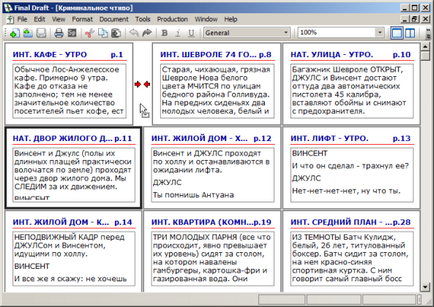
Режим сценарних карт
Набір тексту
Розробники пропонують зручний функціонал по швидкому і комфортному набору тексту. Запропонований підхід полягає в тому, щоб, не відриваючи рук від клавіатури, здійснювати форматування тексту безпосередньо в міру його набору. Необхідною умовою тут є володіння сліпим методом друку, оскільки тільки в цьому випадку вдасться оцінити зручність роботи в програмі.
Форматування здійснюється з використанням двох клавіш - Tabі Enter. Розглянемо конкретний приклад.
Після створення нового документа активним є блок SceneHeading (Опис сцени), про це нас інформує StatusBar і список SetElement на стандартній панелі. Вводимо букву «і». Відразу ж з'являється варіант автозаповнення (його ми задали на етапі налаштування програми)
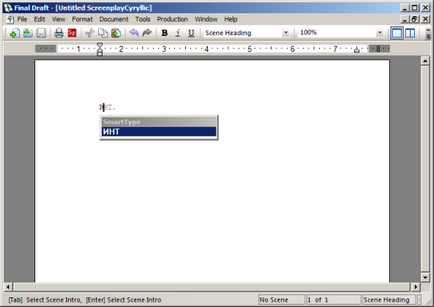
Для підтвердження введення натисніть Tab. Введіть розташування сцени. Так як остання фраза в документі ще не зареєстрована, то автозаповнення не пропонується. Для вказівки часу дії ще раз натисніть Tab
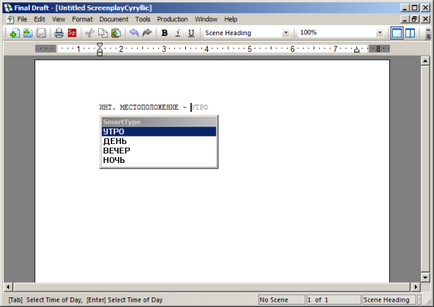
Тут можна або продовжити введення часу дії, або вибрати потрібний варіант. Підтвердіть введення клавішею Enter.
Тепер поточним став блок Action (Опис дії). Введіть текст. При цьому перша буква буде автоматично набрана в верхньому регістрі. Натисканням Tab введете опису і перейдіть до наступного абзацу. Повторне натискання Tab зробить поточним блок Character (Ім'я героя).
Введіть ім'я героя. Натискання Tab - введення ремарки, Enter - перехід до репліки. При черговому введенні імені героя буде запропонований варіант автозаповнення.
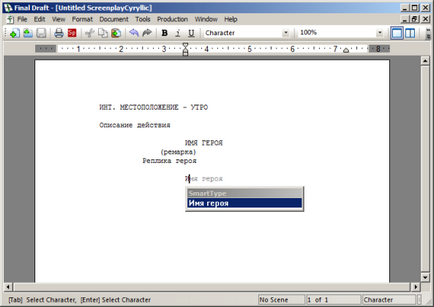
Подвійне натискання Enter дозволяє вибрати необхідний блок
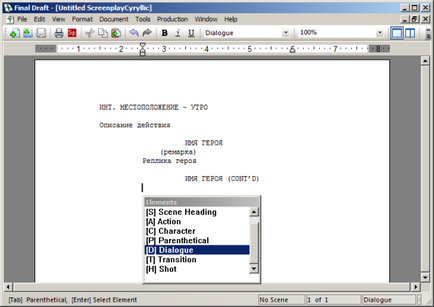
FinalDraft надає альтернативу подвійному нажатіюEnter - спільне використання клавіш цифр іCtrl. Детальну інформацію ви знайдете в офіційній документації.
На перший погляд робота в програмі може здатися складною і заплутаною. Але це не так. Адаптація відбувається після першої ж сторінки набраного тексту.
Титульна сторінка
Як ви вже могли помітити, в основному тексті сценарію титульний лист відсутній. У FinalDraft він представлений окремою сутністю. Для його відкриття виконайте команду Document -> TitlePage або натисніть на кнопку. розміщену на стандартній панелі (рис. 02).
При виведенні сценарію на друк титульний лист за замовчуванням ігнорується. Виправити це становище допоможе опція Includetitlepageв вікні настройки друку PrintScript
На відміну від експорту в формат pdf, у випадку з форматами * .txt, * .rtf, титульний лист в кінцевий документ не потрапляє.
FinalDraft - відмінна програма для розробки сценаріїв. Досвідченим сценаристам вона пропонує широкий набір налаштувань і продуманий функціонал, а починаючим користувачам - можливість написання сценарію без глибоких знань правил його оформлення. Як підтвердження цьому програма активно використовується голлівудськими сценаристами, в числі яких Том Хенкс, Олівер Стоун, Джеймс Камерон та інші.
Однак FinalDraft притаманний і ряд недоліків:
- Незважаючи на вихід вже 8-й версії, складно назвати інтерфейс програми інтуїтивним.
- Розробники досі не «здогадуються», що сценарії пишуть не тільки англійською мовою. Звідси відсутність можливості орфографічною перевірки кириличних текстів, неможливість вбудованими засобами коректного експорту у формати pdf і rtf і т.д.
- Висока вартість програми.